excel中如何完整输入银行卡号、身份证号等数字型字符串?
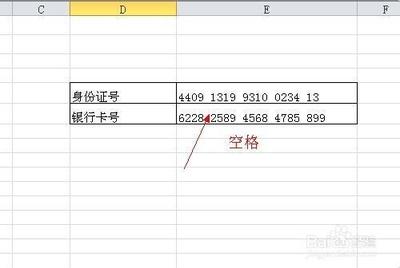
在Excel中完整输入银行卡号、身份证号等数字型字符串时,可以采用以下几种方法来确保数据的正确显示和处理:
方法一:使用空格分隔
为了防止一次性输入较长的数字串(如身份证号码或银行卡号)时出现异常,可以在每输入4个数字后添加一个空格。这种方法简单有效,可以帮助您更准确地输入和查看这些长数字串。
方法二:设置单元格格式为文本
- 选择需要设置的单元格:点击并选中您需要输入身份证号码或银行卡号的单元格。
- 设置单元格格式:
- 右键点击选中的单元格,选择“设置单元格格式”。
- 在弹出的对话框中,选择“文本”模式。
- 点击“确定”。
- 输入数据:现在您可以在相应的单元格中输入身份证号码或银行卡号,Excel会保持这些数字的原样显示,而不会出现科学计数或其他格式问题。
方法三:使用单引号
另一种快速且便捷的方法是在输入身份证号码或银行卡号之前,先将输入法切换到英文输入模式,然后在单元格中输入一个英文状态下的单引号 '。接着再输入您的身份证号码或银行卡号,这样Excel就会将其视为文本并完整显示出来。
注意事项
- 在使用上述任何一种方法之前,请确保您已经备份了原始数据,以防万一出现意外情况。
- 如果您是在处理大量的身份证号码或银行卡号,建议使用批量操作来提高效率。
- 设置单元格格式为文本后,输入的所有数据都将以文本形式保存,这意味着您将无法对这些数据进行常规的数学运算。,在进行此类操作之前,请确保这是您所需要的数据格式。
通过以上方法,您应该能够在Excel中成功输入并显示完整的身份证号码和银行卡号。希望这些技巧对您有所帮助!
本篇文章所含信息均从网络公开资源搜集整理,旨在为读者提供参考。尽管我们在编辑过程中力求信息的准确性和完整性,但无法对所有内容的时效性、真实性及全面性做出绝对保证。读者在阅读和使用这些信息时,应自行评估其适用性,并承担可能由此产生的风险。本网站/作者不对因信息使用不当或误解而造成的任何损失或损害承担责任。
